Outlook'ta kategorize edilmemiş veya iki/çoklu kategorilere göre arama klasörü nasıl oluşturulur?
Genel olarak, Outlook'ta bir kategoriye göre arama klasörü oluşturmak zor değildir. Ancak, iki veya daha fazla kategoriye göre arama klasörü oluşturmanız gerekiyorsa ne yaparsınız? Peki ya kategorize edilmemişlerse? Aşağıdaki çözümler işinizi kolaylaştıracaktır.
Outlook'ta iki/çoklu kategorilere göre arama klasörü oluşturun
Outlook'ta kategorize edilmemiş veya iki/çoklu kategorilere göre arama klasörü oluşturun
Outlook'ta iki/çoklu kategorilere göre arama klasörü oluşturun
Outlook'ta iki veya daha fazla kategoriyle işaretlenmiş e-postaları aramak için bir arama klasörü oluşturmanız gerekiyorsa, lütfen aşağıdaki adımları izleyin:
1. "Posta" görünümünde, arama klasörünü oluşturacağınız e-posta hesabını seçin ve "Klasör" > "Yeni Arama Klasörü"ne tıklayın.

2. Açılan Yeni Arama Klasörü iletişim kutusunda, "Kategorize Edilmiş Postalar" seçeneğini vurgulayın ve "Seç" düğmesine tıklayın. Ekran görüntüsüne bakın:

3. Şimdi Renk Kategorileri iletişim kutusu açılır. Lütfen arama klasörünü oluşturmak istediğiniz iki veya daha fazla kategoriyi işaretleyin ve "Tamam" düğmesine tıklayın. Ekran görüntüsüne bakın:

4. Yeni Arama Klasörü iletişim kutusundaki "Tamam" düğmesine tıklayın.
Not: Yeni Arama klasöründeki e-postalar varsayılan olarak kategorilere göre sıralanır. Bunları, "Görünüm" sekmesindeki "Düzenleme" kutusundaki "Tarih" seçeneğine tıklayarak tarihe göre yeniden düzenleyebilirsiniz.
Outlook'ta kategorize edilmemiş veya iki/çoklu kategorilere göre arama klasörü oluşturun
Bazen, Outlook'ta kategorize edilmemiş postalar için bir arama klasörü oluşturmanız gerekebilir. Bu yöntem, Gelişmiş arama kriterlerini yapılandırmak ve kategorize edilmemiş veya iki/çoklu kategorilere göre bir arama klasörü oluşturmak için çözümü tanıtmaktadır.
1. "Posta" görünümünde, arama klasörünü oluşturacağınız e-posta hesabını seçin ve "Klasör" > "Yeni Arama Klasörü"ne tıklayın.

2. Yeni Arama Klasörü iletişim kutusunda, lütfen "Özel Arama Klasörü Oluştur" seçeneğini vurgulayın ve "Seç" düğmesine tıklayın. Ekran görüntüsüne bakın:

3. Özel Arama Klasörü iletişim kutusunda, yeni arama klasörü için bir isim yazın ve "Kriterler" düğmesine tıklayın.
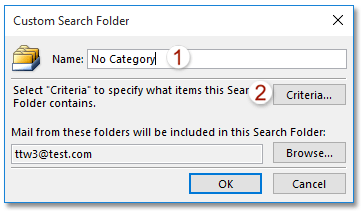
4. Şimdi Arama Klasörü Kriterleri iletişim kutusuna girdiniz, lütfen "Gelişmiş" sekmesine gidin ve:
(1) "Alan" > "Sık kullanılan alanlar" > "Kategoriler"e tıklayın;
(2) "Koşullar" açılır listesinden "boş" seçeneğini seçin;
(3) "Listeye Ekle" düğmesine tıklayın.
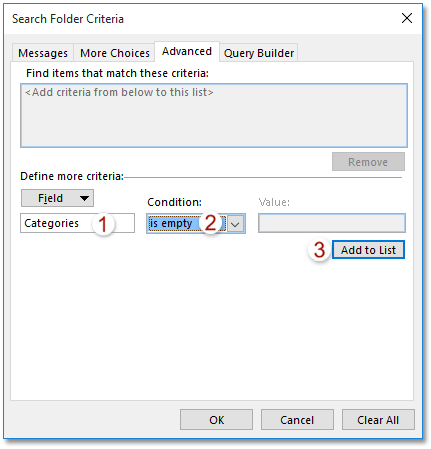
Not: İki veya daha fazla kategoriye göre bir arama klasörü oluştururken, lütfen arama klasörü kriterlerini Kategoriler Kırmızı içeriyor; Sarı (hem kırmızı hem de sarı, Outlook'unuzda kategori adlarıdır) olarak belirtin.
5. Tüm iletişim kutularını kapatmak için sırasıyla "Tamam" düğmelerine tıklayın.
İlgili Makaleler
Outlook'ta son 2 haftada (14 gün) alınan e-postaları bulmak için bir arama klasörü oluşturun
Outlook'ta klasörleri hariç tutan bir arama klasörü oluşturun (Silinen Öğeler, RSS vb.)
Outlook'ta belirli bir e-posta alan adına göre arama klasörü oluşturun
Outlook'ta dinamik tarih aralığına göre arama klasörü oluşturun
Birden fazla Outlook veri dosyası/pst/e-posta hesabı arasında arama klasörü oluşturun
En İyi Ofis Verimlilik Araçları
Son Dakika: Kutools for Outlook Ücretsiz Sürümünü Sunmaya Başladı!
Yepyeni Kutools for Outlook ile100'den fazla etkileyici özelliği deneyimleyin! Şimdi indir!
📧 E-posta Otomasyonu: Otomatik Yanıt (POP ve IMAP için kullanılabilir) / E-posta Gönderimini Zamanla / E-posta Gönderirken Kurala Göre Otomatik CC/BCC / Gelişmiş Kurallar ile Otomatik Yönlendirme / Selamlama Ekle / Çoklu Alıcılı E-postaları Otomatik Olarak Bireysel Mesajlara Böl...
📨 E-posta Yönetimi: E-postayı Geri Çağır / Konu veya diğer kriterlere göre dolandırıcılık amaçlı e-postaları engelle / Yinelenen e-postaları sil / Gelişmiş Arama / Klasörleri Düzenle...
📁 Ekler Pro: Toplu Kaydet / Toplu Ayır / Toplu Sıkıştır / Otomatik Kaydet / Otomatik Ayır / Otomatik Sıkıştır...
🌟 Arayüz Büyüsü: 😊 Daha Fazla Şık ve Eğlenceli Emoji / Önemli e-postalar geldiğinde uyarı / Outlook'u kapatmak yerine küçült...
👍 Tek Tıkla Harikalar: Tümüne Eklerle Yanıtla / Kimlik Avı E-postalarına Karşı Koruma / 🕘 Gönderenin Saat Dilimini Göster...
👩🏼🤝👩🏻 Kişiler & Takvim: Seçilen E-postalardan Toplu Kişi Ekle / Bir Kişi Grubunu Bireysel Gruplara Böl / Doğum günü hatırlatıcısını kaldır...
Kutools'u tercih ettiğiniz dilde kullanın – İngilizce, İspanyolca, Almanca, Fransızca, Çince ve40'tan fazla başka dili destekler!


🚀 Tek Tıkla İndir — Tüm Ofis Eklentilerini Edinin
Şiddetle Tavsiye Edilen: Kutools for Office (5'i1 arada)
Tek tıkla beş kurulum paketini birden indirin — Kutools for Excel, Outlook, Word, PowerPoint ve Office Tab Pro. Şimdi indir!
- ✅ Tek tık kolaylığı: Beş kurulum paketinin hepsini tek seferde indirin.
- 🚀 Her türlü Ofis görevi için hazır: İhtiyacınız olan eklentileri istediğiniz zaman yükleyin.
- 🧰 Dahil olanlar: Kutools for Excel / Kutools for Outlook / Kutools for Word / Office Tab Pro / Kutools for PowerPoint